iPhonen musta näyttö on kysymys, joka tapahtuu monille käyttäjille. Riippumatta siitä, mitä teet iPhonellasi, odottamaton musta näyttö iPhonessa voi näkyä milloin tahansa. iPhonen musta kuolemanäyttö ei ole tarkalleen mitä odottaisimme, joten on tärkeää tietää joitain vianetsintäratkaisuja, kun iPhone-näyttö meni mustalle.
Seuraavassa kerromme iPhonen mustan näytön tärkeimmät syyt ja useita ratkaisuja iPhonen korjaamiseksi normaaliksi, kun iPhone-näyttö pimenee.
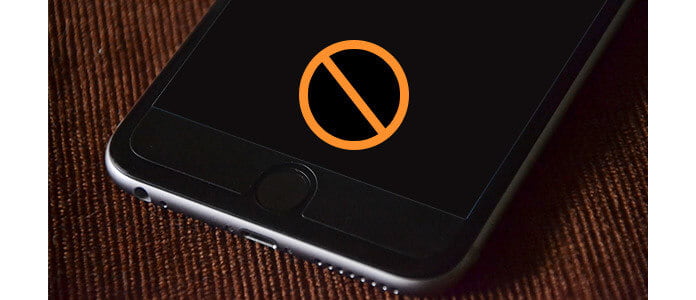
iPhonen näyttö muuttuu mustana monista syistä. Pohjimmiltaan musta iPhone-näyttö voi johtua ohjelmisto-tai laitteisto-ongelmasta. Jos iPhonesi menee mustaksi, mutta suurin osa ominaisuuksista toimii edelleen, kyseessä on todennäköisesti jotain vikaa itse iPhonen näytössä. Tässä tapauksessa saatat joutua hakemaan apua Apple Storesta.
iPhone-näyttö pimenee myös ohjelmisto-ongelmien vuoksi. iOS hallitsee iPhonen kaikkia näkökohtia, ohjelmiston kaatuminen tai sovellusongelma saattaa vaikuttaa laitteen toimintaan ja johtaa iPhonen mustan näytön syntymiseen. Jos iPhone-näyttö on musta ohjelmisto-ongelman vuoksi, on olemassa useita ratkaisuja, jotka voit yrittää korjata iPhonen mustan näytön.

Ensimmäinen tehtävä, kun "iPhone-näyttöni on musta" tai "iPhone mustalla näytöllä ei käynnisty", on käynnistää iPhone, joka tunnetaan myös nimellä kova palautus. Pidä vain kiinni molemmista Koti painiketta ja Uni / -painiketta, kunnes näet Apple-logon ponnahdusikkunassa. Sitten iPhone käynnistyy uudelleen.
Huomaa, että ennen kuin käynnistät iPhonen uudelleen mustalla näytöllä, voit liittää iPhonen virtalähteeseen, jos akku on tyhjä. Jos iPhonessa on edelleen musta näyttö eikä se käynnisty, harkitse muita ratkaisuja.
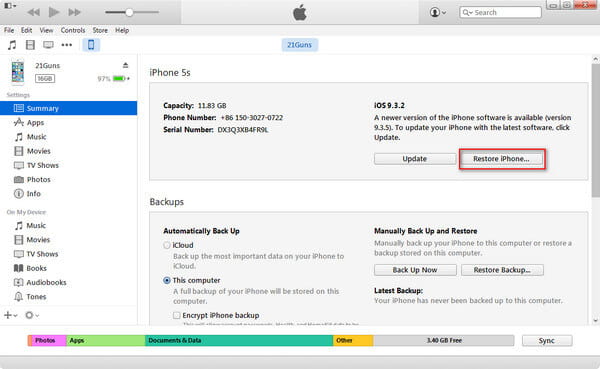
Kun iPhonen näyttö on musta ja nollaaminen ei toimi, voit silti harkita iPhonen palauttamista tehdasasetuksiin. Mutta huomaa, että iPhonen tiedot pyyhitään tällä tavalla. Voit korjata, kun iPhone näyttää mustan näytön:
Vaihe 1Käynnistä uusin iTunes tietokoneellasi ja kytke iPhone mustalla näytöllä USB-kaapelin avulla.
Vaihe 2Siirry Yhteenveto-välilehteen ja napsauta "Palauta iPhone".
Vaihe 3Vahvista toimenpide napsauttamalla Palauta. Odota muutama minuutti, iTunes korjaa iPhonen mustan näytön poistamalla iPhonesi.
Kun se on korjattu, iPhone käynnistyy uudelleen. Voit asettaa sen uudeksi iPhoneksi. Voit myös valita "Palauta iTunes-varmuuskopio" asennusprosessin aikana, jos sellainen on.
Mikään näistä vaihtoehdoista ei toimi sinulle? Älä huoli. Voit korjata mustan näytön iPhonessa 5 / 5s / 5c / 6/7/8 / X / XR / XS / 11/12 parhaalla mahdollisella tavalla. iOS-järjestelmän palauttaminen, ammattimainen iPhonen hallinta, voi korjata iPhonen mustan näytön helposti "Korjaa iOS normaaliksi" -toiminnolla. Lue ja katso kuinka päästä iPhone pois mustasta näytöstä. Ensinnäkin, lataa ja suorita tämä ohjelmisto tietokoneellesi / Mac-tietokoneellesi.
Vaihe 1Valitse "iOS-järjestelmän palautus"
Kun olet käynnistänyt ohjelman, yhdistä iOS-laite tietokoneeseen USB-kaapelilla. Napsauta pääkäyttöliittymästä "iOS System Recovery".

Vaihe 2Siirry palautustilaan / DFU-tilaan
FoneLab tunnistaa "iPhone-näyttö on musta" -tilanteen automaattisesti. Sinut johdetaan palautustilaan / DFU-tilaan.

Vaihe 3Lataa iPhonen laiteohjelmisto
Virheellinen laiteohjelma-ongelma johtaa iPhonen mustaan ruutuun. Sinun tulisi ladata laiteohjelmisto iOS-järjestelmän korjaamiseksi. Voit ladata korjatun laajennuksen ja palauttaa iPhonen napsauttamalla Korjaus-painiketta.
Vaihe 4Palauta iPhone mustalla näytöllä
Latausprosessi tehdään muutaman minuutin. FoneLab jatkaa iPhone-näytön korjaamista mustana. Noin 5-10 minuutin kuluttua iPhone poistuu mustasta näytöstä. FoneLab korjaa iOS-laitteen normaaliksi.

Paitsi että pystyt korjaamaan iPhonen mustan näytön ongelman, FoneLab tunnistaa ja korjaa myös muut iPhone-ongelmat, mukaan lukien iPhone ei käynnisty, iPhone jäätyi ja enemmän.
Voit oppia vaiheet iPhone-mustan näytön korjaamiseksi alla olevasta videosta:


Kuinka korjata iPhone-näyttö mustavalkoinen?
Jos iPhonestasi tulee mustavalkoinen, voit siirtyä kohtaan Asetukset > Esteettömyys > Näyttö ja tekstin koko > Värisuodattimet. Voit vaihtaa värisuodattimen harmaasävyistä toiseen suodattimeen tai poistaa Värisuodatin-asetuksen käytöstä. Jos tämä ei auta, voit käyttää Aiseesoft iOS System Recovery -ohjelmaa korjaa iPhone mustavalkoinen.
Kuinka voin palauttaa tietoja iPhonen mustalta näytöltä?
Haluatko palauttaa mustalta näytöltä juuttuneista iPhoneista tiedot? Voit ladata ja asentaa iPhone Data Recovery. Käynnistä ohjelma ja napsauta Käynnistä tarkistus skannataksesi poistetut tiedot. Skannaamisen jälkeen voit tarkistaa haluamasi tiedot ja napsauttaa Palauta-painiketta palauttaaksesi tiedot mustan näytön iPhonesta.
Kuinka voin nähdä iPhone-ruudun rikki puhelimessa?
Aiseesoft iPhone Data Recovery -sovelluksen avulla voit katsella ja palauttaa iPhone-laitteen tietoja katkenneella näytöllä. Käynnistä iPhone Data Recovery tietokoneellasi tai Macilla. Napsauta Käynnistä skannaus -painiketta skannataksesi ja tarkistaaksesi kadonneet tiedot vioittuneesta iPhonesta.
Kuinka välttää iPhonen mustaa näyttöä?
a. Huolehdi iPhonestasi ja pidä akku hyvin latautuneena.
b. Älä riko iPhonea tai asenna sovelluksia suojaamattomasta lähteestä.
C. Pidä yhteyttä Apple-tukitiimiin, kun ilmenee ongelmia.